Voy a probar el mando de PS5 con mi PC. Y quizá me queda con él para siempre, o al menos hasta que aparezca algo mejor en el mercado en unos años.
Índice de este artículo
Creo que en la actualidad, de todas las consolas y de toda la excesivamente cacareada «nueva generación», de lo más destacable que he visto es el mando de la PlayStation 5.
Así que voy a convertirlo en el mando con el que juegue desde mi PC.
Hasta hace bien poco, y durante no menos de tres o cuatro años he estado jugando en PC con un mando de Xbox One, concretamente el primer modelo que apareció con la etiqueta de «for windows» que además de llevar el mando llevaba el dongle de conexión, es decir, un mando que se conectaba por radio frecuencia y no bluetooth.
He estado muy contento con el mismo, y lo he podido comparar con otros muchos mandos durante mi vida gamer, desde PS3 a PS4 y la verdad salía ganando en cualquier comparativa.
Pues bien, quizá cansado de tener que andar cambiando baterías o de los frecuentes fallos de conexión con los que me encuentro he decidido
Qué tiene el mando de PS5 mejor que el de la Xbox Series X

Pues varias cosas, para empezar este nuevo mando de PS5 me resulta bastante más atractivo a la vista que el mando de Microsoft ¿a ti no te pasa lo mismo?
Y después está la tecnología que integra, esa vibración háptica de nueva generación, esos gatillos adaptativos que se endurecen dependiendo de la acción asignada, la cantidad de micrófonos que incorpora para ofrecer un sonido mejor, y el altavoz que lleva… ah y nos hemos dejado la zona táctil superior… mientras el resto de mandos quedan claramente atrás, si que priman la ergonomía y la velocidad de respuesta, pero eso hoy en día, hablando de nuevas generaciones a mi se me queda corto.
Así que sin más, el mando de PS5 gana por goleada al de Xbox Series X y por ello quiero utilizarlo también en mi PC.
Utilizar el mando de PS5 con el PC
Con el mando de PS5 no será conectar y listo, ya me gustaría, tendremos que utilizar Steam para poder utilizarlo, incluso si tenemos un juego instalado en nuestro PC que no es Steam, para que nos lo reconozca podremos añadirlo a nuestra biblioteca de Steam, de lo contrario no podremos.
No obstante existen trucos para ello, a través del programa gratis Jocys.com podremos emular el mando de Xbox y así jugar con el mando de PS5 en cualquier juego, si bien ese tema me lo dejo para otro artículo para no extender este en demasía.
Así que suponiendo que lo vas a utilizar con juegos Steam y para poder utilizar el mando de la PS5 en nuestro PC, deberemos realizar varias cosas, así como resumen te te diré que lo primero lo primero será cargar el mando de la PS5 y encender nuestro PC, pero lo siguiente es la vinculación así que vamos a ver paso a paso como preparar nuestro PC y cómo vincular el mando de la PS5 con nuestro ordenador.
Habilitar el Bluetooth en nuestro PC
El mando de la PS5 se comunica con la consola PlayStation o con nuestro PC mediante conectividad Bluetooh.
Así que para poderlo hacer funcionar en nuestro ordenador necesitamos que nuestro PC tenga conectividad Bluetooth.
Si bien la mayoría de los portátiles tienen esta conectividad por defecto en cambio algunos ordenadores de escritorio no tienen conectividad bluetooh, si es así deberás solucionarlo tal y como te indico en el siguiente paso.
Deberemos de hacernos con un adaptador de USB a bluetooth, se trata de unas mochilitas, parecidas a los que sería un pendrive de pequeño tamaño que insertaremos en un puerto USB libre y que Windows debería de reconocer y configurar de forma automática en escasos segundos.
Estos adaptadores podemos comprarlos en cualquier tienda de informática o tienda online, no suelen ser muy caros, por menos de 25 euros tendrás los modelos más actuales y por algo menos los de generación anterior, que son algo más lentos para transmitir archivos pero que en el caso que nos ocupa, la conectividad de un mando, serán suficientes.
Si has pinchado una de estas mochilas, la primera vez se debe configurar, lo hace Windows de forma automática, pero tarda un poquito.
Transcurridos estos segundos la mochilita que añade el puerto bluetooh estará reconocida y podríamos continuar con el vinculado del mando de PS5 con nuestro PC pero por si acaso podemos realizar un reinicio del PC, de esa forma nos aseguramos que todo esté bien reconocido tras el nuevo arranque.
Activar el bluetooth en el PC si este no estaba ya activo
Ahora deberemos adentrarnos en las opciones de configuración de Windows, para ello podemos pulsar la tecla Windows o hacer un clic sobre el icono de Windows de la barra de herramientas para posteriormente pulsar sobre el típico icono de la ruedecita o mecanismo que nos abrirá las opciones de configuración de Windows.
Ahora deberíamos ir al apartado de dispositivos bluetooth, nos deberemos de asegurar que el mismo está activado.

Vincular el mando de PS5 con el PC
Con el PC listo ahora vamos a vincular el mando de PS5 con nuestro PC.
En ese mismo menú de Dispositivos Bluetooth de la configuración de Windows 10 o Windows 11, deberás presionar sobre «Agregar dispositivo», acto seguido el PC nos mostrará un nuevo menú preguntándonos que tipo de dispositivo vamos a añadir.
Seleccionamos la primera opción, que se llama también Bluetooth, y el PC comenzará a buscar dispositivos, pero todavía no le hemos dicho al mando de la «pley» que se ponga en modo de enlazado o paridad, para ello deberemos con el mando apagado, pulsar el botón Select, el pequeñito que está al lado de la cruceta digital seguido del botón PS sin soltar el Select, y dejando presionados ambos hasta que la luz que rodea la parte del táctil del mando comience a parpadear rápidamente, a ráfagas.
Este parpadeo nos estará indicando que el mando está dispuesto a emparejarse.
Observaremos que aparece en el listado de dispositivos detectados, pueden ser bastante, deberás buscar uno que diga algo así como «Wireless Controller», acompañado de un icono de «gamepad», a continuación lo seleccionamos y el PC nos dirá durante un breve periodo de tiempo «conectando», en nada ya estará configurado tu mando de PS5 en tu PC.
La luz que parpadeaba ahora quedará fija, ahora a disfrutar
Vibración háptica, gatillos resistivos y altavoz del mando de PS5 en PC
Quizá lo que estés buscando es poder disfrutar de estas nuevas características del mando de la PS5 en tu PC, si bien el driver no las contempla todavía están en versión beta, existen trucos para hacer que esto funcione.
En algunas otras webs quizá te hablen de instalar un driver o aplicación concreta, pero realmente hay una forma mucho más sencilla y es mediante el uso de la aplicación de Steam, una aplicación que si somos gamers seguro que ya tenemos instalada en nuestro PC.
Una vez lanzado Steam vamos a ir a parámetros > mando y aquí elegiremos PlayStation y ya casi está.
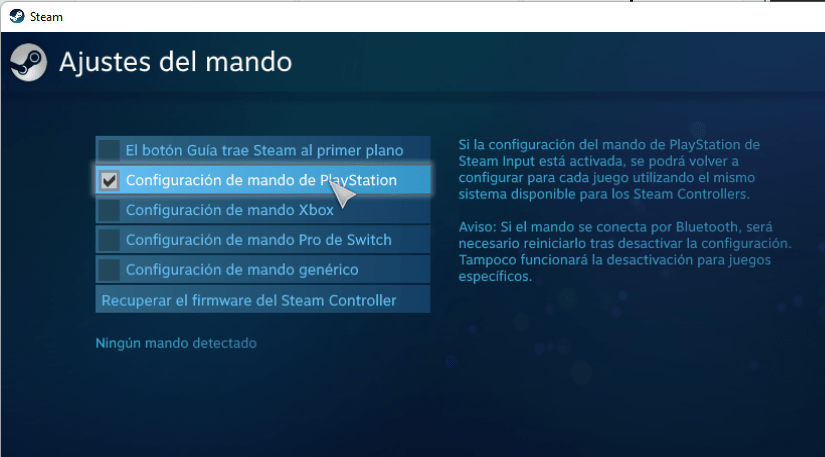
Tan sólo deberemos entrar en el denominado Big Picture para comenzar a utilizar el mando de PlayStation 5 en nuestro PC.
No obstante hay que aclarar que muchos juegos no soportan estas nuevas funcionalidades que aporta el mando de PS5 en PC pues cuando los mismos fueron desarrollados para la plataforma Windows estas posibilidades en los mandos de la época no existían.
Qué pasa si el juego no es de Steam
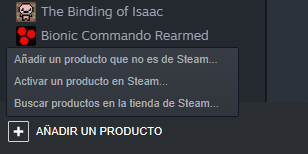
Pues que lo vas a tener algo más complicado para jugarlo con tu flamante mando de PS5, pero no mucho más, no te asustes.
Lo que si que te avanzo es que algunos no funcionarán aunque a priori deberían.
Sencillamente deberás añadirlo a tu biblioteca mediante la funcionalidad de Añadir juego que no es de Steam.
Esta funcionalidad permite elegir el ejecutable del videojuego que tengas en cualquier carpeta de tu PC, inclusive aquellos que son de otras tiendas online como los gratuitos que regalan en la Epic Games o incluso aquellos que te has bajado de ves a saber tu dónde.
A partir de ahora cuando quieras jugar a ese juego con tu mando de PlayStation V en tu PC, deberás hacerlo lanzándolo desde tu biblioteca de Steam.
Qué mando de PS5 es compatible con el PC
Todos los aparecidos hasta la fecha son compatibles, no importa si es el mando de PS5 que venía con la consola cuando la adquiriste o si has comprado cualquiera de los mandos que aparecieron posteriormente, incluso aquellos que son de otros colores como el rojo y el negro.





